快速打开电脑上的计算器程序(简便、高效的计算器应用解决方案)
在日常工作和学习中,我们经常需要使用计算器进行各种计算。然而,在电脑上找到并打开计算器程序可能会耗费不少时间。本文将介绍一些快速打开电脑上计算器程序的方法,以提高工作效率和便利性。
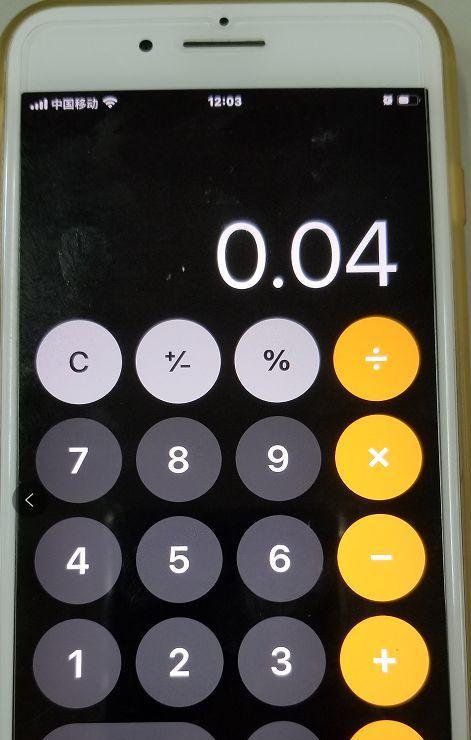
通过快捷键打开计算器程序
使用快捷键组合可以快速打开计算器程序。例如,在Windows操作系统中,按下Win+R键打开“运行”对话框,然后输入“calc”命令并按下回车键即可打开计算器。
利用任务栏图标打开计算器程序
将计算器程序固定到任务栏后,只需单击任务栏上的图标即可快速打开计算器。通过右键单击计算器图标,选择“固定到任务栏”,即可将计算器永久固定在任务栏上。

使用开始菜单搜索功能
在Windows操作系统中,点击开始菜单后,直接在搜索栏中输入“计算器”即可找到并打开计算器程序。这种方法方便快捷,无需翻找多个文件夹。
在桌面创建计算器程序的快捷方式
将计算器程序的快捷方式创建到桌面上,只需双击桌面上的快捷方式即可打开计算器。这样做可以节省打开计算器的步骤,方便快捷。
使用第三方计算器应用
除了系统自带的计算器程序,还可以下载安装一些第三方计算器应用。这些应用通常具有更多的功能和界面样式选择,可以满足不同用户的需求。
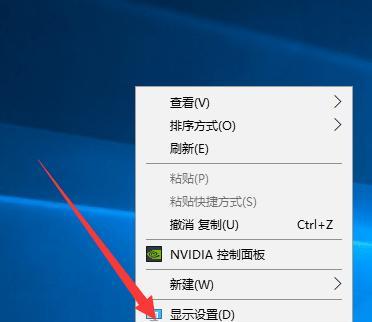
利用热键管理工具设置快捷键
通过使用热键管理工具,可以自定义计算器的快捷键。将常用的快捷键与计算器程序关联,可以更加个性化地打开计算器。
使用系统托盘图标打开计算器程序
一些计算器程序可以在系统托盘中显示图标,通过右键单击系统托盘图标选择打开计算器即可。这种方法方便快捷,无需切换窗口。
通过命令行启动计算器程序
在命令行中输入计算器程序的路径和文件名,按下回车键即可打开计算器。这种方法适用于习惯使用命令行界面的用户。
将计算器程序设置为开机自启动
通过将计算器程序添加到系统的开机启动项中,每次开机后计算器都会自动打开。这样可以省去每次手动打开计算器的步骤。
在桌面小部件中添加计算器
一些操作系统提供了桌面小部件的功能,可以在桌面上直接添加计算器小部件。这样可以随时在桌面上进行简单的计算操作。
使用快速启动工具打开计算器
通过一些快速启动工具,可以将计算器程序添加到工具栏上,只需单击工具栏图标即可打开计算器。这种方法适合那些经常需要使用计算器的用户。
利用Windows搜索功能
在Windows操作系统中,按下Win键即可打开开始菜单,然后直接输入“计算器”进行搜索,点击搜索结果中的计算器即可打开。
使用快速命令搜索工具
一些软件和工具提供了快速命令搜索功能,通过输入特定的命令关键词,即可快速找到并打开计算器程序。
创建自定义快捷方式
通过创建自定义快捷方式,可以将计算器程序的打开命令保存为一个文件,方便快速打开计算器。
通过以上多种方法,我们可以快速打开电脑上的计算器程序,提高工作和学习效率。选择适合自己的方法,并根据个人习惯进行设置,可以更好地利用计算器工具。无论是通过快捷键、任务栏图标、开始菜单搜索还是第三方应用,都可以轻松快速地进行各种计算操作。
标签: 电脑计算器
版权声明:本文内容由互联网用户自发贡献,该文观点仅代表作者本人。本站仅提供信息存储空间服务,不拥有所有权,不承担相关法律责任。如发现本站有涉嫌抄袭侵权/违法违规的内容, 请发送邮件至 3561739510@qq.com 举报,一经查实,本站将立刻删除。
相关文章
